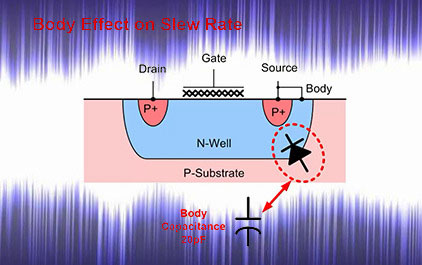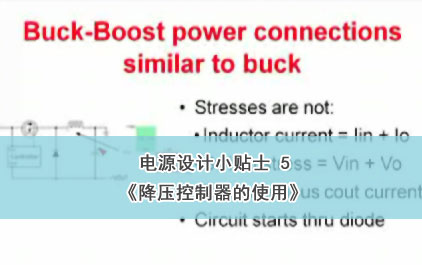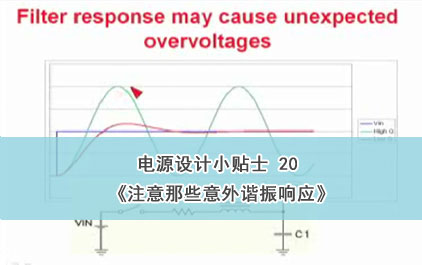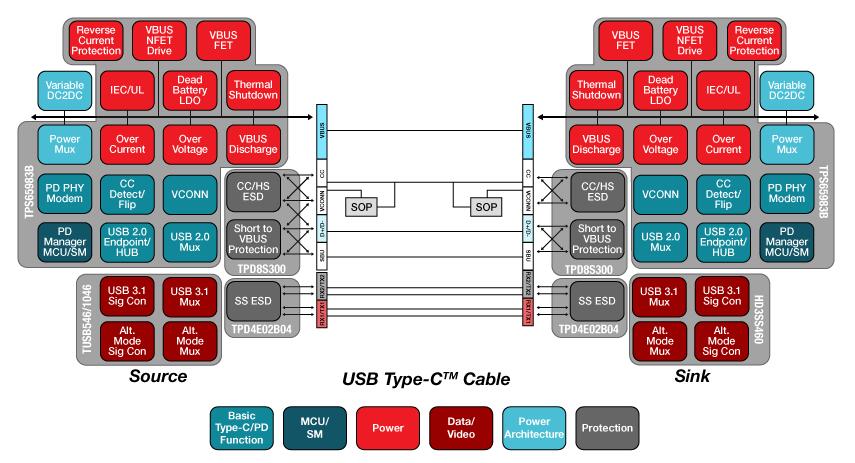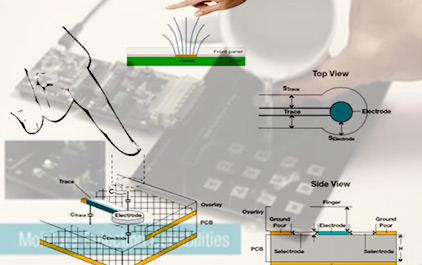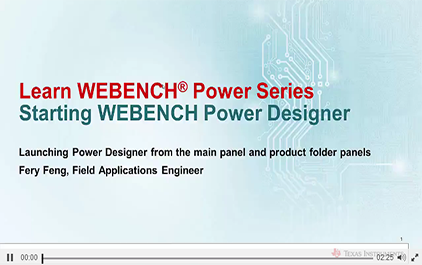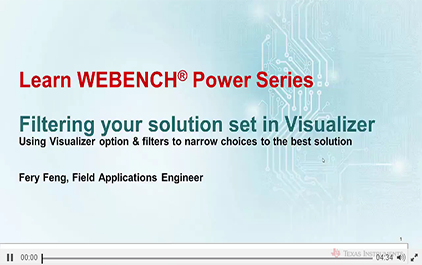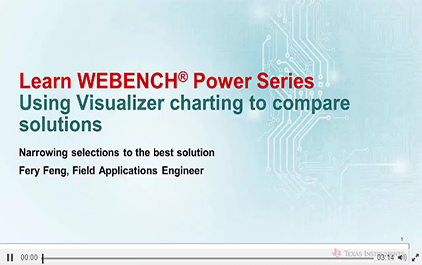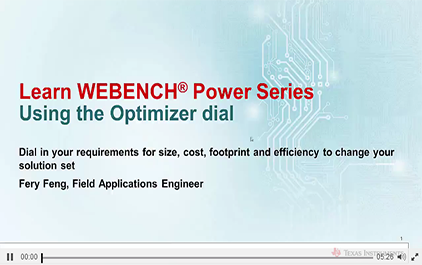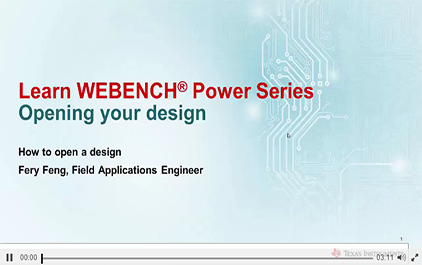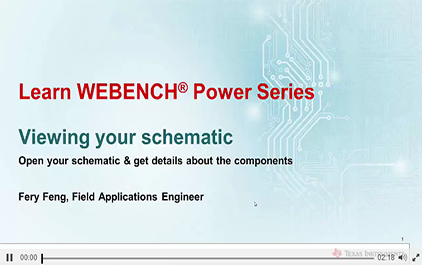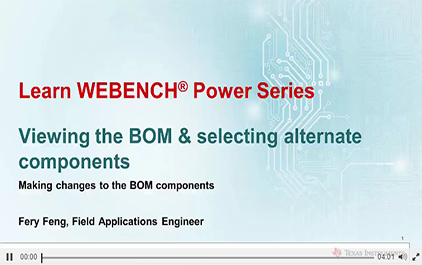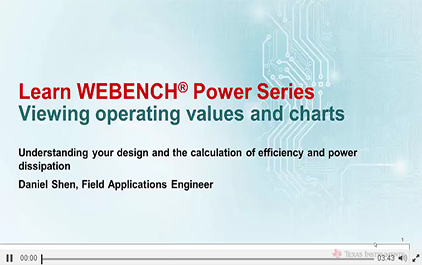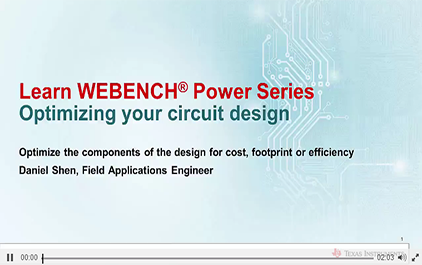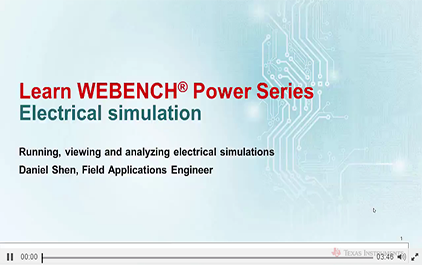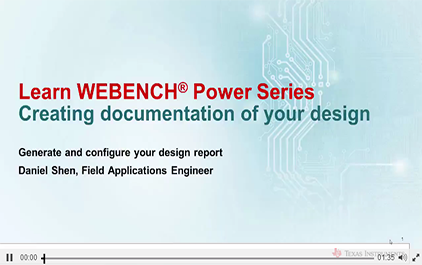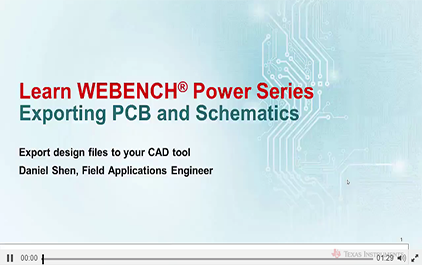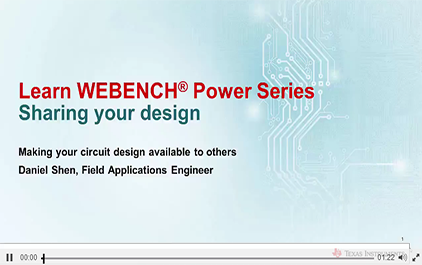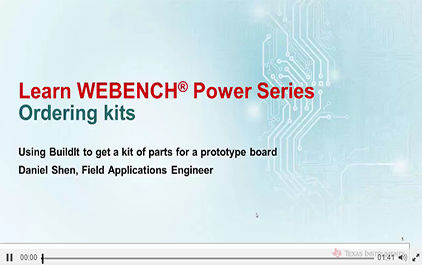WEBENCH®Power Designer
最新课程
- 如何利用高速比较器优化系统设计
- TPS546D24S 和 TPSM8S6C24 中的扩展安全功能
- TI 高精度实验室 - 仪表放大器
- 高侧开关深入研讨
- TI 高精度实验室 - 微控制器 (MCU)
- TI 高精度实验室 - CPU内核
- 三种直流/直流控制模式的实际比较
- 电源多路复用器深度培训
- TI Edge AI Studio:用于边缘 AI 设计的免费软件开发工具
- Edge AI Studio 概述
热门课程
使用WEBENCH®Power Designer查看原理图
大家好
我是来自德州仪器的技术应用工程师
Fery Feng
本视频我将带大家介绍
如何查看所选择的设计方案的原理图
而查看设计方案的原理图
属于 WEBENCH 设计流程的第二步
首先要打开原理图的话
我们只需要在所选择的设计方案中
点击原理图就可以打开
在这里我们可以通过单击并拖动图框的位置
来改变原理图的位置
同时我们还可以使用左上角的这个小滑块
来调整页面的大小对原理图进行缩放
同时也可以单击 这个 FIT 按钮
来将窗口调整至合适的大小
这里的导出原理图功能
我们将在下一个视频中进行介绍
而当我们的鼠标悬停在某个器件上方的时候
就会有一个弹窗显示出这个器件的相关信息
而如果这个时候我们发现这个器件
并不符合我的要求的时候
可以通过单击这个器件
然后点击 EDIT 编辑按钮
来更换其余合适的器件
这时屏幕就会跳转到一个列表窗口
那么在这里显示的都是
适用于该设计方案的可替换器件
而我们只需要点击这个表头
就可以对这些器件进行排序
比如说按制造商来进行排序
当我们选定一个电感之后
就可以在原理图上看到
电感已经替换为我们刚才所选择的电感了
非常感谢大家观看本视频
在本视频中我给大家介绍了
如何查看所选择的设计方案的原理图
而在下一个视频中我将会讲解
如何在 WEBENCH Designer 中
查看设计方案的材料清单及如何进行器件的替换
谢谢
-
 未学习 了解WEBENCH®Power系列概述
未学习 了解WEBENCH®Power系列概述
-
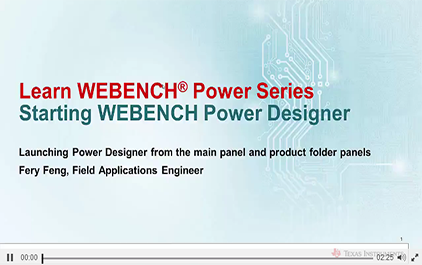 未学习 启动WEBENCH®Power Designer
未学习 启动WEBENCH®Power Designer
-
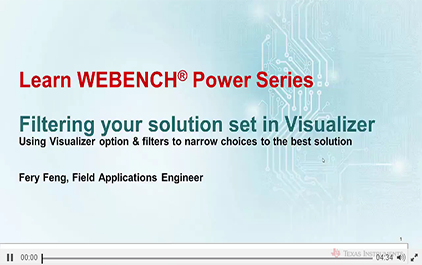 未学习 WEBENCH®Visualizer - 过滤
未学习 WEBENCH®Visualizer - 过滤
-
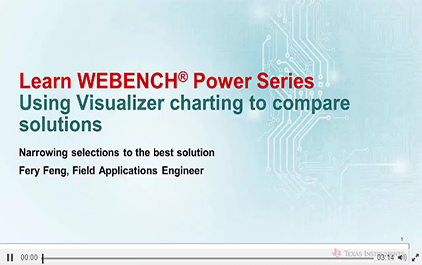 未学习 WEBENCH®Visualizer - 图表
未学习 WEBENCH®Visualizer - 图表
-
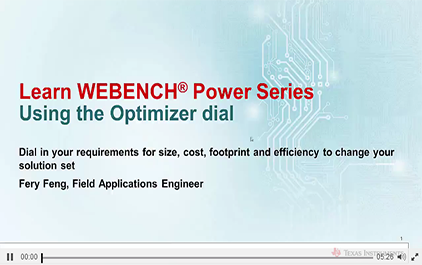 未学习 WEBENCH®优化器
未学习 WEBENCH®优化器
-
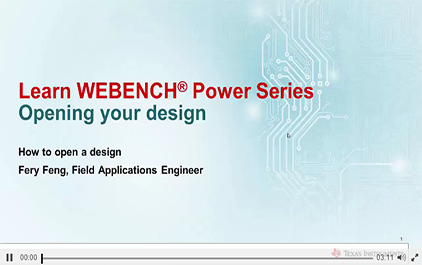 未学习 WEBENCH®电源设计器
未学习 WEBENCH®电源设计器
-
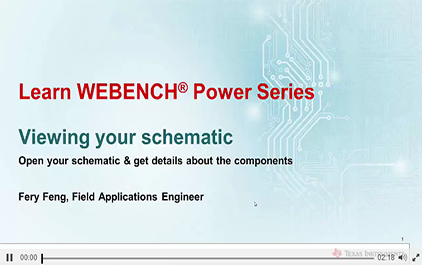 未学习 使用WEBENCH®Power Designer查看原理图
未学习 使用WEBENCH®Power Designer查看原理图
-
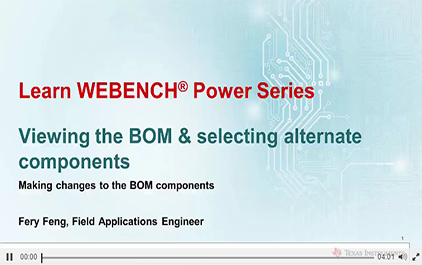 未学习 使用WEBENCH®Power Designer查看BOM
未学习 使用WEBENCH®Power Designer查看BOM
-
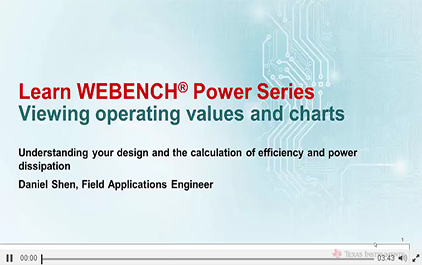 未学习 使用WEBENCH®Power Designer查看工作值和图表
未学习 使用WEBENCH®Power Designer查看工作值和图表
-
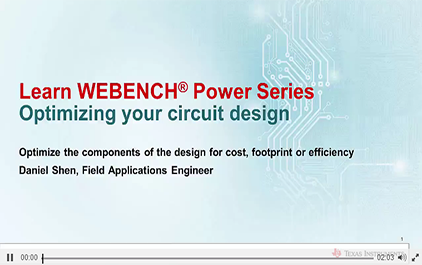 未学习 使用WEBENCH®Power Designer优化电路设计
未学习 使用WEBENCH®Power Designer优化电路设计
-
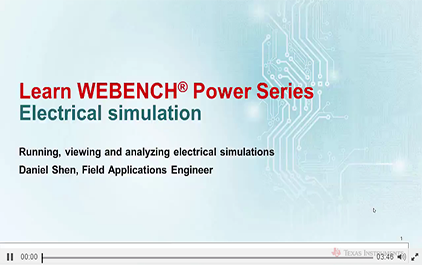 未学习 WEBENCH®电力设计中的电气刺激
未学习 WEBENCH®电力设计中的电气刺激
-
 未学习 使用WebTHERM™模拟进行热模拟
未学习 使用WebTHERM™模拟进行热模拟
-
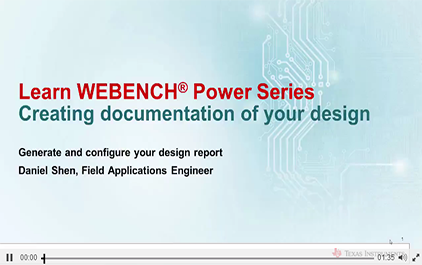 未学习 使用WEBENCH®Power Designer创建文档
未学习 使用WEBENCH®Power Designer创建文档
-
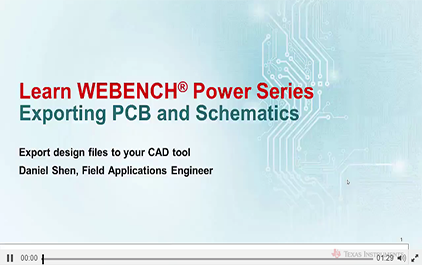 未学习 从WEBENCH®Power Designer导出
未学习 从WEBENCH®Power Designer导出
-
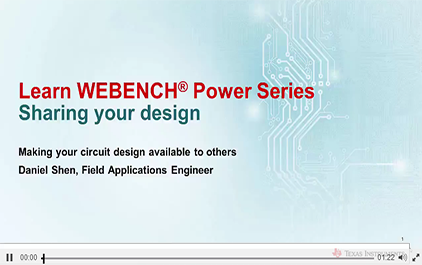 未学习 使用WEBENCH®Power Designer进行共享设计
未学习 使用WEBENCH®Power Designer进行共享设计
-
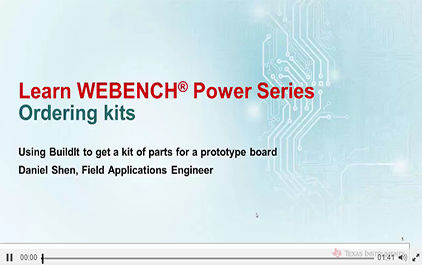 未学习 通过WEBENCH®Power Designer订购套件
未学习 通过WEBENCH®Power Designer订购套件